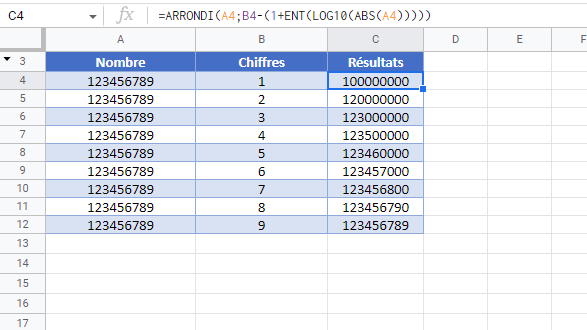Arrondir un Nombre à n Chiffres Significatifs dans Excel et Google Sheets
Ce tutoriel montre comment arrondir un nombre à un nombre spécifié de chiffres significatifs dans Excel et Google Sheets.
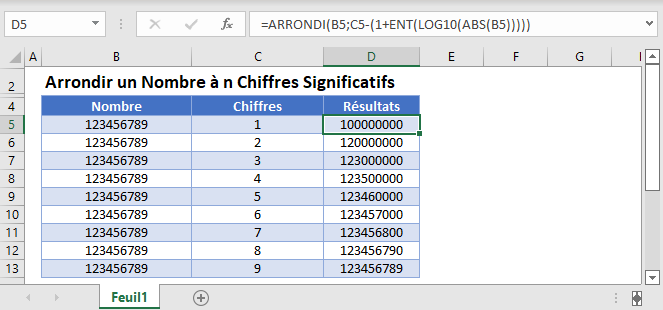
Que Sont les Chiffres Significatifs ?
Les chiffres significatifs sont le nombre de chiffres qui contribuent de manière significative à la résolution de la mesure (source : Wikipedia).
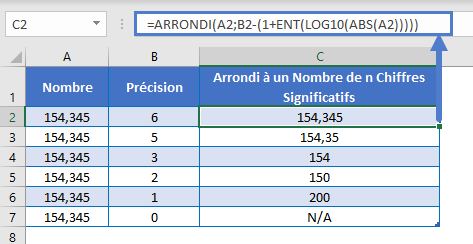
Arrondir à n Chiffres Significatifs
Cette formule arrondit un nombre à un nombre spécifié de chiffres :
=ARRONDI(A2;B2-(1+ENT(LOG10(ABS(A2)))))Cette formule est compliquée. Simplifions-la :
=ARRONDI(nombre, no_chiffres - (1 + nombre_chiffre_dans_le_nombre))Ci-dessous, nous allons vous expliquer comment fonctionne cette formule.
Fonction ARRONDI
La fonction ARRONDI arrondit un nombre au nombre de chiffres spécifié par rapport à la décimale. En utilisant des nombres négatifs, nous pouvons arrondir à la gauche de la décimale.
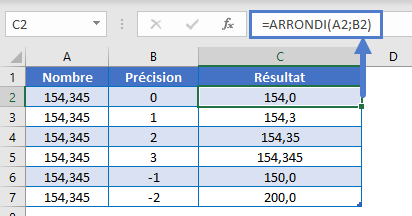
Comme vous pouvez le constater, nous avons besoin d’un moyen de calculer l’entrée no_chiffres afin d’arrondir à un nombre spécifié de chiffres. Puisque nous connaissons les chiffres significatifs auxquels nous voulons arrondir, nous avons seulement besoin d’un moyen de calculer le nombre de chiffres dans un nombre.
Nombre de Chiffres dans le Nombre
Tout d’abord, calculons le nombre de chiffres d’un nombre. Pour ce faire, nous utiliserons la formule suivante :
=ENT(LOG10(ABS(A2)))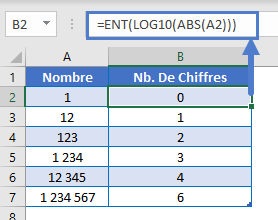
Voyons comment fonctionne cette formule… Les nombres peuvent être stockés en utilisant la notation scientifique :
1234567 = 1.234567 * 10 ^ 6
123456 = 1.23456 * 10 ^ 5
12345 = 1.2345 * 10 ^ 4
1234 = 1.234 * 10 ^ 3
123 = 1.23 * 10 ^ 2
12 = 1.2 * 10 ^ 1
La valeur de l’exposant dans la notation scientifique nous indique combien de chiffres le nombre contient.
Fonction LOG10
Ensuite, nous pouvons utiliser les fonctions ENT et LOG10 pour retourner l’exposant ci-dessus. 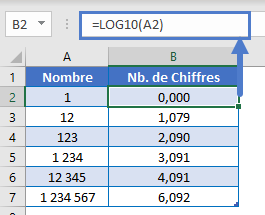
Comment cela Fonctionne-t-il ? La fonction LOG10 renvoie l’exposant auquel il faut élever 10 pour obtenir le nombre.
Nous utilisons la fonction ENT pour supprimer la valeur décimale de l’exposant afin de ne conserver que le nombre entier.
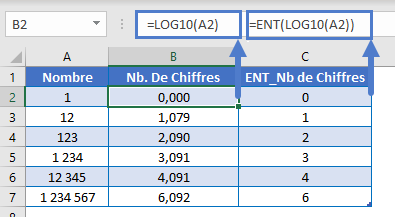
Fonction ABS
LOG10 ne fonctionne pas avec les nombres négatifs, nous allons donc ajouter la fonction ABS pour calculer la valeur absolue, ce qui nous donne la formule pour calculer le nombre de chiffres d’un nombre.
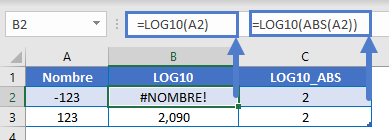
Nombre de Chiffres à Arrondir
Nous savons maintenant comment calculer le nombre de chiffres d’un nombre. Vous vous souvenez de notre formule simplifiée ci-dessus ?
=ARRONDI(nombre, chiffres_sign - (1 + nb_chiffres_dans_nombre))Introduisez cette formule pour calculer le nombre de chiffres d’un nombre :
=ARRONDI(nombre, chiffres_sign - (1 + ENT(LOG10(ABS(nombre)))))))et ajoutons des références de cellules pour arriver à notre formule :
=ARRONDI(A2;B2-(1+ENT(LOG10(ABS(A2))))))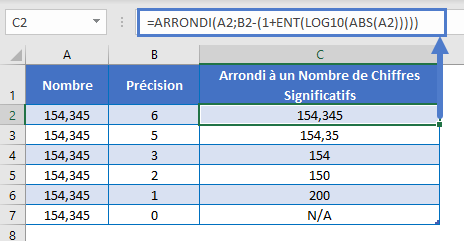
Arrondir un Nombre à n Chiffres Significatifs dans Google Sheets
Tous les exemples ci-dessus fonctionnent exactement de la même manière dans Google Sheets et dans Excel.